iOS8にしてから様々なバグ報告がネットで話題になっていますが、
目玉機能のキーボード拡張機能は使ってみたくなるのが心情。
『顔文字キーボード For iOS8』はそのキーボード機能で顔文字に特化したアプリ。
キーボード設定をするだけで使い切れないほどの顔文字がサクサク入力できるようになります。
いままの顔文字アプリの流れとしては
・顔文字アプリを起動
↓
・顔文字アプリ内で使いたい顔文字をコピー。
↓
・メッセージ、メッセンジャー、lineなど入力欄にコピペ
の流れで非常に面倒なものでした。
『顔文字キーボード For iOS8』の設定をしておくと
・メッセージ、メッセンジャー、lineを開く。
↓
・キーボード内で顔文字を選ぶ
ととても楽々になれます。
個人的に気に入っているのはサーバーへの転送が行われていないため
起動がとても早く動きます。オンラインサーバーへの転送があると何かと不安な面もぬぐい去れません。
最近つかった絵文字、お気に入りからの呼び出しなど小機能ながら
使いやすさにこだわったシンプルなアプリです。
値段も100円と買いやすい価格なのもいいですね。
もちろんiOS8にアップデートしないと利用はできません。
この点は注意してください。
『顔文字キーボード For iOS8』の設定方法
- 「設定」のアプリをタップして開きます。
-
「一般」をタップ。
-
「キーボード」をタップ。
- 一番上の「キーボード」をタップ。
- 「新しいキーボード」をタップ
-
他社製キーボード内にある「顔文字」をタップ。
-
前画面のキーボード内に「顔文字ー顔文字」が追加されます。
これが『顔文字キーボード For iOS8』です。「顔文字ー顔文字」をタップ。
-
「フルアクセスを許可」をタップしてスイッチを入れます。
この許可で履歴機能、お気に入りとして追加を使えるようになります。

-
メール、メッセージアプリを開き、
左下の地球儀のアイコンをタップして
キーボードを切り替えます。

長押しでもキーボードきりかえが可能です。
「顔文字ー顔文字」を選びます。
-
『顔文字キーボード For iOS8』のキーボードが表示されます。
タブを選んでから顔文字をタップするとフォームに入力されます。タブは左から
・お気に入り
・うれしい
・あせり、悲しい
・驚き、怒り
・特殊
・ライン(線装飾)
となっています。
お気に入りへ追加
ホーム画面から『顔文字キーボード For iOS8』のアイコンをタップ。
顔文字一覧よりお気に入りにいれる顔文字をタップして☆をつけます。
アプリ内で履歴の削除も可能。
もちろんLineなどのメッセージアプリでも利用が可能です。
レビュー時バージョン: 1.0.0
レビュー時価格: 100円
顔文字キーボード For iOS8
(無し / 0件の評価)

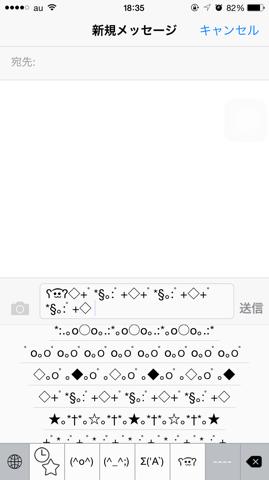
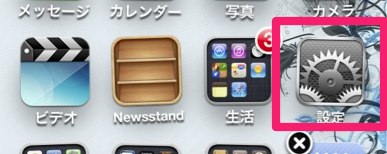
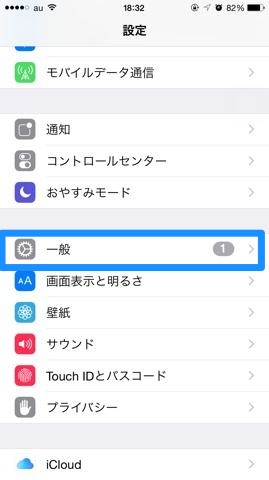
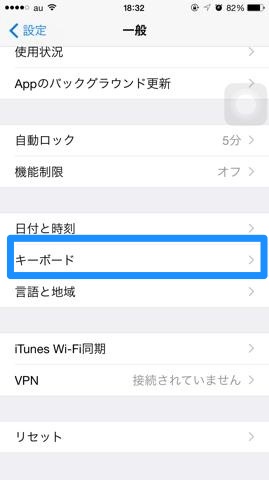
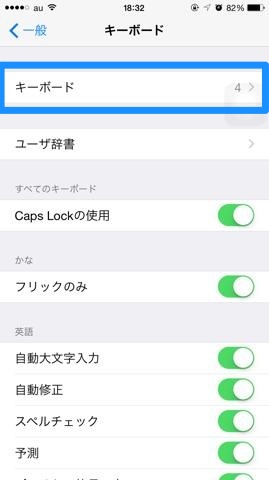
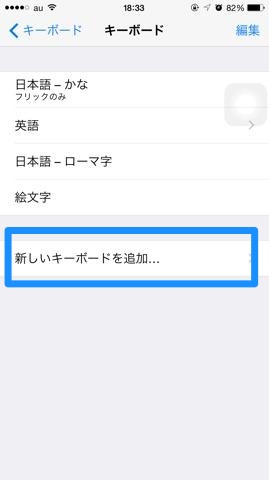
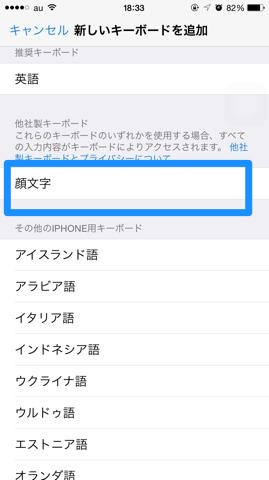
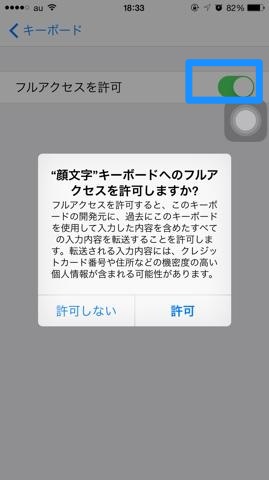
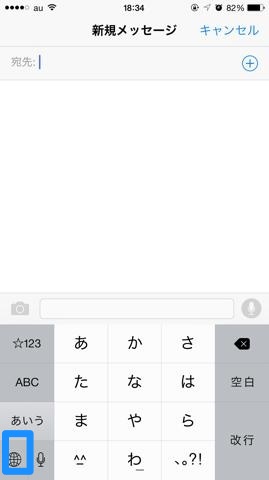
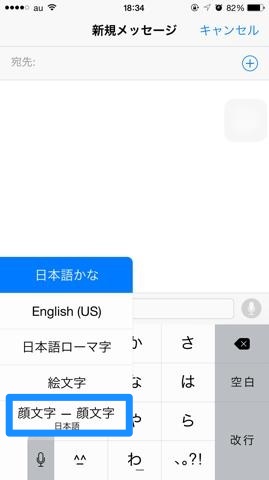
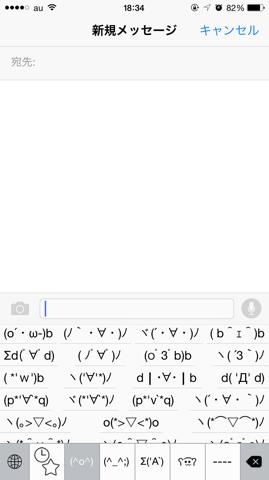
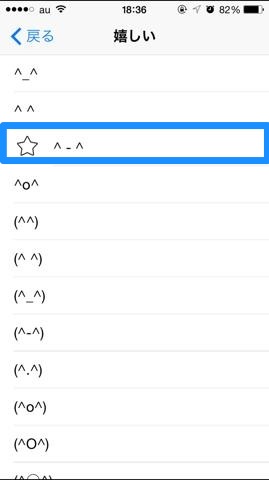
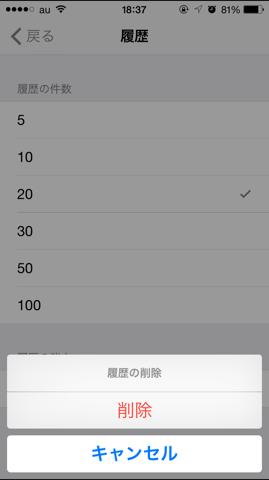
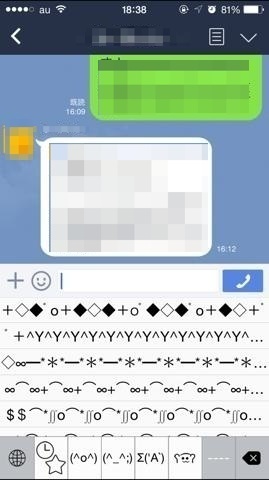








コメント